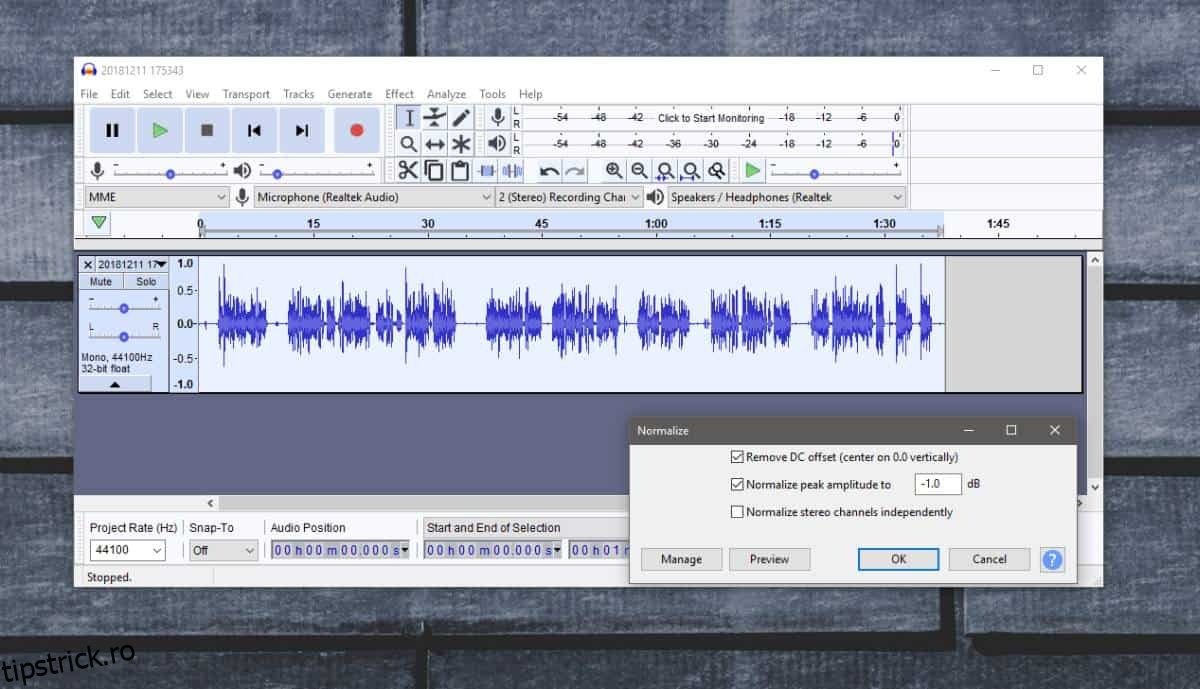Dacă aveți un clip audio care este foarte silențios în unele părți și foarte tare în altele, este greu să lucrați cu el. Puteți descompune clipul în segmente și puteți crește volumul pentru părțile mai silențioase sau îl puteți reduce pentru cele mai zgomotoase. Acest lucru este plictisitor și necesită o muncă grea, motiv pentru care există aplicații care pot normaliza sunetul într-un fișier. O aplicație bună, gratuită, care poate normaliza sunetul într-un fișier este Audacity.
Descărcați-l și instalați-l și, dacă este necesar, instalați bibliotecile de care aveți nevoie pentru a importa fișierul audio în aplicație. De asemenea, ar trebui să citiți despre tipurile de metode de normalizare pentru audio. De asemenea, puteți merge doar cu normalizarea sonorității, care normalizează fișierul audio în funcție de cât de tare este.
Normalizați audio
Deschideți Audacity și importați fișierul audio pentru care doriți să normalizați audio. Selectați întregul clip audio dacă doriți să-l normalizați pe tot sau selectați o secțiune a acestuia pentru a-l normaliza. Accesați Efecte> Normalizare.
În fereastra care se deschide, selectați nivelul de zgomot în decibeli la care doriți să-l normalizați. Puteți schimba aceste niveluri dacă știți ce faceți, dar nivelul sugerat de Audacity va fi corect. Faceți clic pe OK pentru a aplica normalizarea sau faceți clic pe Previzualizare pentru a auzi un fragment din fișier și a vedea cât de mult a făcut normalizarea.
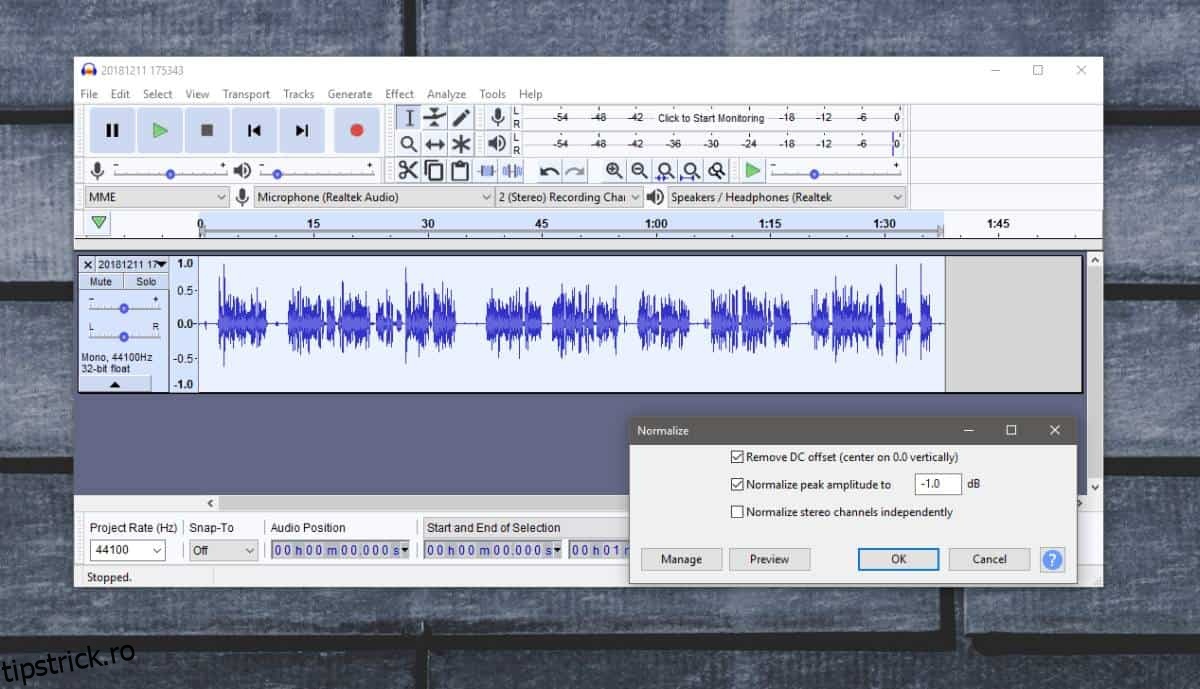
Lucrul cu sunetul este întotdeauna dificil și normalizarea singură ar putea să nu fie soluția dacă există o diferență uriașă de sunet în clip. Dacă după normalizarea sunetului, clipul devine prea silențios, puteți încerca să utilizați efectul de amplificare pentru a-l face mai tare. De asemenea, ar putea fi o idee bună să eliminați zgomotul de fundal din clip înainte de a-l normaliza. Normalizarea are de-a face cu volumul și în timp ce aplicația va încerca să împiedice deteriorarea calității sunetului, normalizarea ar putea să o compromită în continuare.
Puteți încerca să utilizați aplicații plătite pentru a vedea dacă dau rezultate mai bune, dar Audacity este una dintre cele mai bune aplicații de pe piața de procesare a fișierelor audio. Doar pentru că este gratuit nu înseamnă că este mai puțin capabil și profesioniștii îl folosesc în comparație cu alte soluții premium.
Dacă toate celelalte nu reușesc, este posibil să trebuiască să înregistrați din nou audio. Dacă se ajunge la asta, stabiliți de ce volumul din clip variază atât de mult și eliminați orice cauză posibilă înainte de a înregistra din nou.